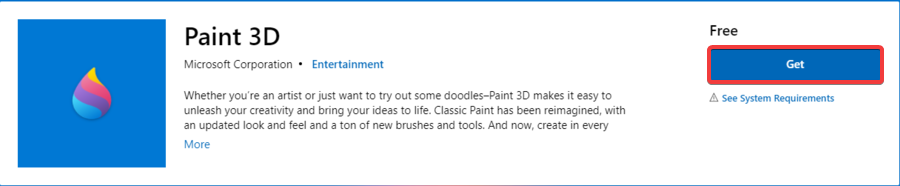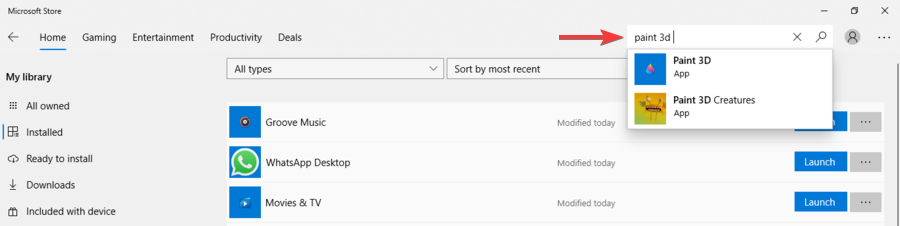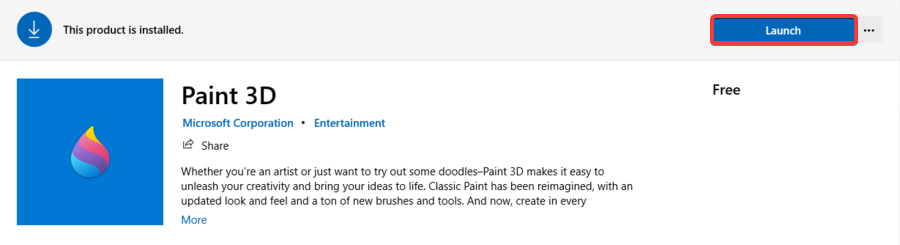Windows 11 Pro ISO文件在哪下载最新版?如何下载原装纯净版Win11 ?点击进入 持续更新!
如何在 Windows 11 中启用 Paint 3D?
- 转到Microsoft 网站以查找 Paint 3D。
- 单击获取并继续安装。
- 转到您的 Microsoft Store 并查找该应用。
- 现在您应该注意到 Paint 3D 已安装,您可以单击Launch。
- 当然,一旦该应用程序安装在您的 Windows 11 设备上,您就可以通过在“开始”菜单的搜索栏中查找来随时启动它。
尽管 Windows 11 将提供画图功能,但我们理解为什么您还应该继续使用它。
与经典的Paint相比,Paint 3D更专业,功能更多,顾名思义,它允许您在3D空间中创建和操作3D对象。
幸运的是,您可以在 Windows 11 中启用 Paint 3D – 以及将因此删除的任何其他应用程序 – 只要它们仍然存在于Microsoft Store 中。只需完成上述步骤,您就可以立即完成设置。
如您所见,整个过程轻而易举,您可以对 Microsoft Store 中提供但 Windows 11 中不存在的其他应用程序使用相同的方法。